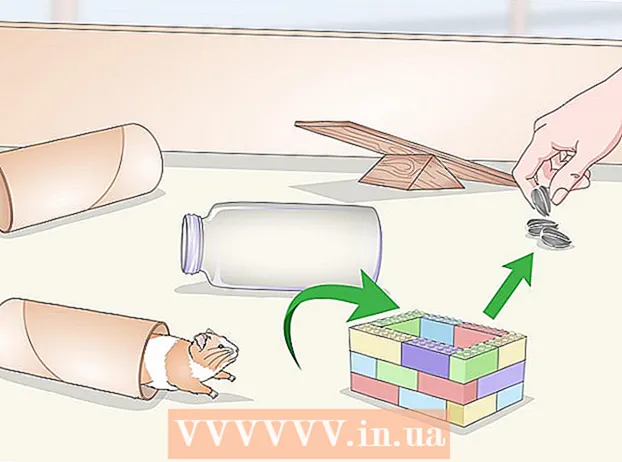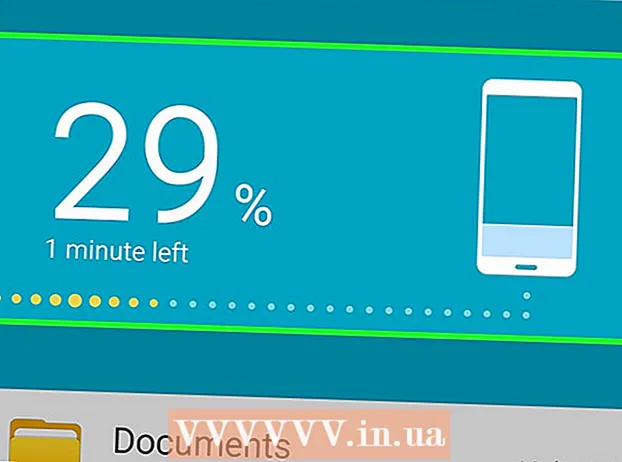Autor:
Joan Hall
Loomise Kuupäev:
26 Veebruar 2021
Värskenduse Kuupäev:
1 Juuli 2024
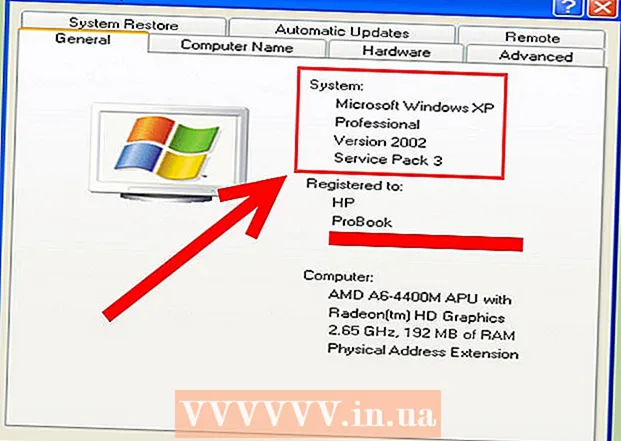
Sisu
Operatsioonisüsteem (OS) on programmide kogum, mis kontrollib riistvararessursside ja arvutisse installitud programmide vahelist suhtlust. Enamik arvuteid töötab Windowsi operatsioonisüsteemiga, kuid on ka teisi populaarseid opsüsteeme, näiteks Mac OS ja Linux. Lisaks operatsioonisüsteemi versiooni kontrollimisele (näiteks Windows 7) leiate ka muud kasulikku teavet, näiteks süsteemi bitti (32-bitine või 64-bitine).
Sammud
 1 Lülitage arvuti sisse ja vaadake ekraani, kui see käivitub.
1 Lülitage arvuti sisse ja vaadake ekraani, kui see käivitub. 2 Ekraanile tuleks kuvada installitud OS -i nimi, näiteks Windows Vista. Kui te OS -i nime ei näe või vajate lisateavet, lugege edasi.
2 Ekraanile tuleks kuvada installitud OS -i nimi, näiteks Windows Vista. Kui te OS -i nime ei näe või vajate lisateavet, lugege edasi.  3 Klõpsake nuppu "Start" (vasakus alanurgas).
3 Klõpsake nuppu "Start" (vasakus alanurgas).- Kui teil pole nuppu Start, pöörake tähelepanu selle või selle operatsioonisüsteemi logole.
- Microsoft Windowsi logo või lipuikoon näitab, et teil on Windowsi versioon, mis on varasem kui Windows 95, näiteks Windows 3.11.
- Punane kork ekraani nurgas näitab, et kasutate Red Hat Linuxi operatsioonisüsteemi.
- Kui näete ekraani nurgas rohelist või sinist tähte „L”, töötab teie arvutis Lindows või Linspire.
- Hall või must jalajäljeikoon ekraani nurgas tähendab, et kasutate Linuxis või UNIXis graafilist kasutajaliidest (GUI), mida nimetatakse GNU võrguobjektimudelikeskkonnaks (GNOME).
- Kui sõnad "Sun" või "Solaris" on kirjutatud lillale taustale, siis on see Sun Solarise operatsioonisüsteem.
 4 Vaadake menüü Start lõpus olevat teksti, mis võib teile teada anda installitud OS -i nime ja versiooni (nt Windows 95, Windows 2000 Professional, Windows XP Home jne).jne.
4 Vaadake menüü Start lõpus olevat teksti, mis võib teile teada anda installitud OS -i nime ja versiooni (nt Windows 95, Windows 2000 Professional, Windows XP Home jne).jne. - Kui te OS -i nime ei näe või vajate lisateavet, lugege edasi.
 5 Tippige käivitusmenüü otsinguribale winver ja vajutage sisestusklahvi.
5 Tippige käivitusmenüü otsinguribale winver ja vajutage sisestusklahvi.- Või klõpsake nuppu Start - Käivita, tippige winver ja vajutage sisestusklahvi.

- Või klõpsake nuppu Start - Käivita, tippige winver ja vajutage sisestusklahvi.
 6 Avaneb aken "Teave Windowsi kohta". OS -i nimi kuvatakse akna ülaosas.
6 Avaneb aken "Teave Windowsi kohta". OS -i nimi kuvatakse akna ülaosas. - Operatsioonisüsteemi versiooninumber kuvatakse real Versioon ja sulgudes on märgitud hoolduspaketid. Näiteks: versioon 6.0 (järk 6001: hoolduspakett 1).

- Operatsioonisüsteemi versiooninumber kuvatakse real Versioon ja sulgudes on märgitud hoolduspaketid. Näiteks: versioon 6.0 (järk 6001: hoolduspakett 1).
 7 Teise võimalusena paremklõpsake ikooni Minu arvuti (töölaual või menüüs Start).
7 Teise võimalusena paremklõpsake ikooni Minu arvuti (töölaual või menüüs Start). 8 Valige menüüst Atribuudid.
8 Valige menüüst Atribuudid. 9 Teave süsteemi kohta kuvatakse vahekaardil "Üldine", kust leiate OS -i nime ja selle bittide sügavuse.
9 Teave süsteemi kohta kuvatakse vahekaardil "Üldine", kust leiate OS -i nime ja selle bittide sügavuse.- Operatsioonisüsteemi nimi ja versioon kuvatakse jaotises Süsteem, näiteks Windows XP Home.
- Kui teil on Windows XP 64-bitine versioon, leiate sõnad "x64 Edition". Kui neid sõnu pole, on teil OS-i 32-bitine versioon.
- Windows Vista või Windows 7 puhul kuvatakse real "Süsteemi tüüp" "64-bitine operatsioonisüsteem" või "32-bitine operatsioonisüsteem".
Näpunäiteid
- Hoolduspakett on üks värskenduste fail, mis on mõeldud operatsioonisüsteemi, arvutiprogrammide või muude toodete täiustamiseks.
- Õunaikoon ekraani vasakus ülanurgas näitab, et kasutate Mac OS -i. Mac OS -i kohta leiate üksikasjalikku teavet, kui klõpsate õunaikoonil ja valite menüüst "Teave selle arvuti kohta" või "Teave selle Maci kohta".
- Kui te ei tea, milline Linuxi või UNIXi jaotuskomplekt on teie arvutisse installitud, sisestage terminaliversioonis süsteemiversiooni kohta teabe saamiseks käsk uname või uname –а.
- Kui eelmine käsk ei töötanud, sisestage cat / etc / issue
- Proovige käivitusaknasse winveri asemel sisestada ver.
Mida sul vaja on
- Hiir
- Menüü Start
- Käivita aken
- Minu arvuti ikoon